كيفية تتبع التدريبات والأنشطة على Apple Watch
نشرت: 2022-01-29لطالما كانت Apple Watch أداة مفيدة لتتبع التدريبات والنشاط البدني ، ولكن يمكنك القيام بمزيد من المجاملة من watchOS 8. باستخدام أحدث إصدار ، يمكنك تتبع أنشطة إضافية والحصول على تعليقات صوتية عندما تصل إلى مراحل تمرين معينة. بالإضافة إلى ذلك ، يمكن لتطبيق اللياقة البدنية على جهاز iPhone الخاص بك عرض تقدم التمرين وتقديم اقتراحات لتحسين صحتك.
عرض التدريبات المتاحة
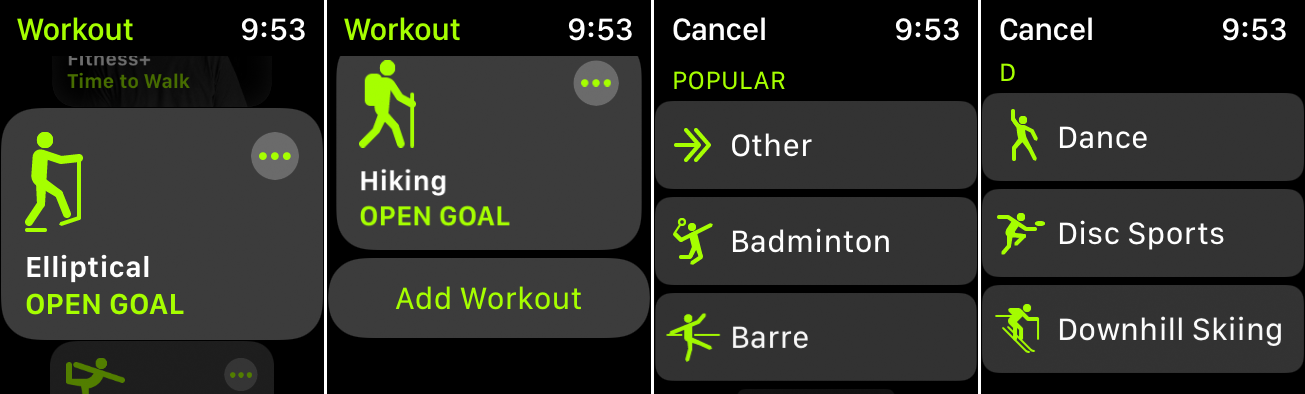
تدعم Apple Watch منذ فترة طويلة العديد من التدريبات الافتراضية مثل المشي والجري وركوب الدراجات والتجديف. اطلع على جميع الأنشطة المتاحة عن طريق فتح تطبيق Workout على ساعتك والسحب لأسفل في القائمة.
هناك مجموعة كبيرة من التدريبات لاكتشافها ، بما في ذلك الرماية والبولينج والتزلج على المنحدرات ورياضات الفروسية والجولف والهوكي والقفز بالحبل والتجديف والمصارعة والمزيد. يضيف كل إصدار جديد من نظام تشغيل الساعة إصدارات أخرى إلى هذا المزيج. تمت إضافة تدريب الفاصل الزمني العالي مع watchOS 6 ، بينما تم تضمين الرقص ، وتمارين القوة الوظيفية ، والتدريب الأساسي ، وتهدئة مع watchOS 7 في عام 2020. بالنسبة إلى watchOS 8 ، تضيف Apple تاي تشي والبيلاتس.
إذا لم تكتشف التمرين المفضل لديك ، فمرر إلى أسفل القائمة وحدد إضافة تمرين .
ابدأ التمرين
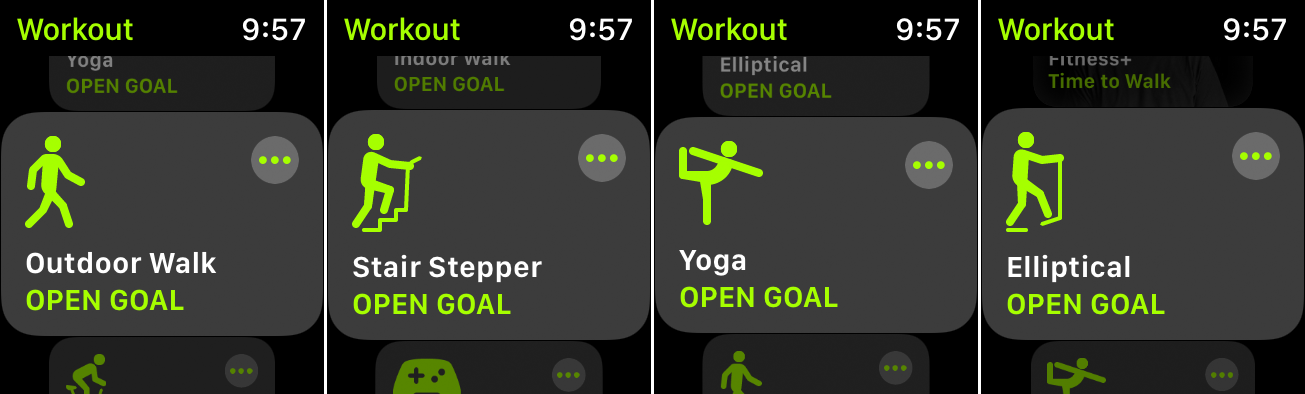
عندما تكون جاهزًا لتتبع تمرين أو نشاط ، اسحب عبر الأنشطة المختلفة حتى تجد النشاط الذي تريده. إذا كنت ترغب في ضبط التمرين على سعرات حرارية أو مسافة أو وقت معين ، فانقر فوق رمز علامة القطع في التمرين واختر ما تريد. خلاف ذلك ، اضغط على التمرين للبدء.
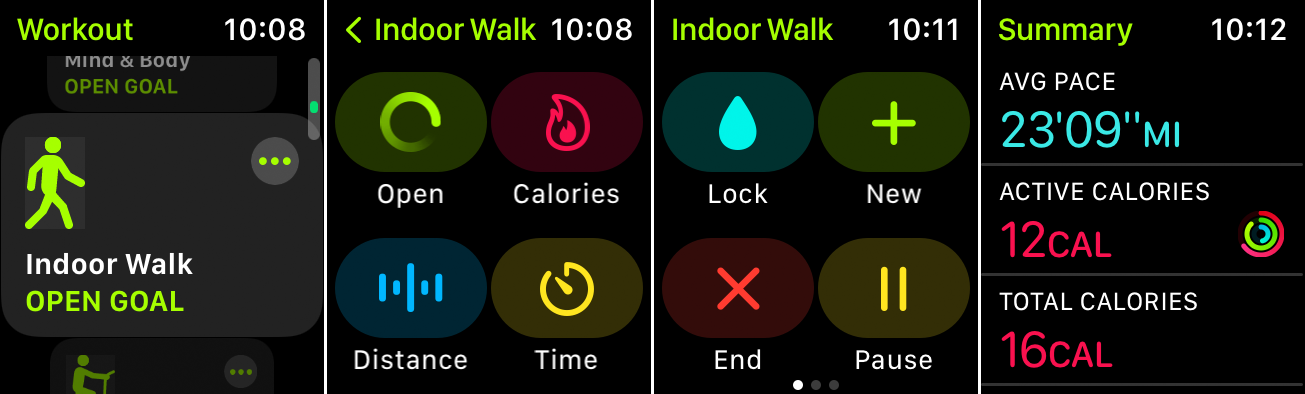
قم بإيقاف التمرين مؤقتًا في أي وقت عن طريق تمرير الشاشة جهة اليمين والضغط على " إيقاف مؤقت ". عند الانتهاء ، اسحب إلى اليمين وانقر على إنهاء . تعرض شاشة الملخص الوقت الإجمالي والسعرات الحرارية والبيانات الأخرى. اسحب إلى أسفل شاشة الملخص وانقر على تم لتسجيل التمرين.
تذكير التمرين

يمكنك تعيين تذكيرات على Apple Watch لتخبرك ببدء التمرين وإيقافه إذا اكتشفت الساعة أنك تقوم بنوع من النشاط البدني. إذا تم تمكين التذكيرات وبدأت في التمرين ، يجب أن تكتشف ساعتك تلقائيًا النشاط الذي تقوم به وتسأل عما إذا كنت تريد بدء التسجيل.
يظهر طلب التسجيل كإشعار على ساعتك ويقدم بعض الخيارات: تسجيل التمرين وتغيير التمرين وكتم الصوت لليوم ورفض. يمكنك اختيار تسجيل التمرين إذا كانت الساعة تحدد النشاط الصحيح. يجب أن يطلب الجهاز أيضًا إيقاف التسجيل بعد أن يقرر الانتهاء من التمرين.
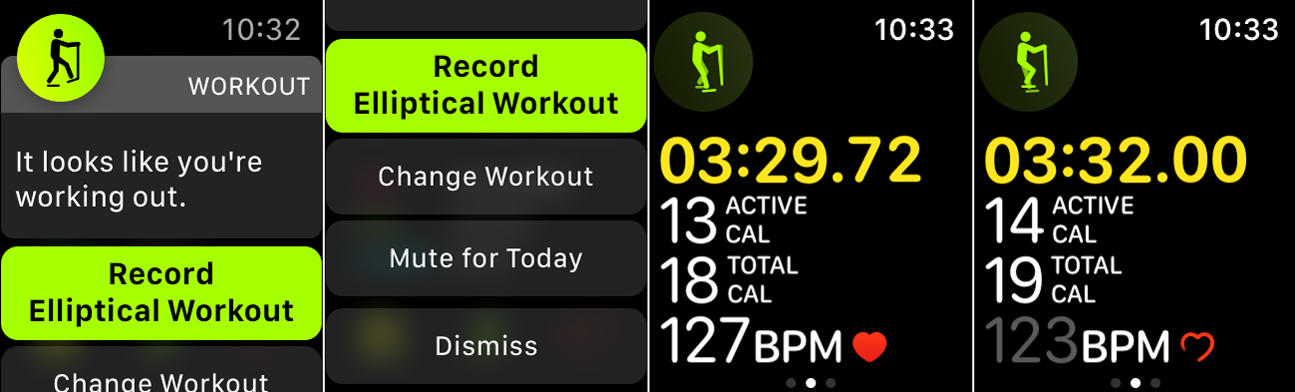
يتم تمكين خيار التذكيرات تلقائيًا في watchOS 5 أو ما بعده ، ولكن يمكن إيقاف تشغيله. افتح تطبيق الإعدادات على ساعتك ، واسحب إلى أسفل الشاشة ، واضغط على التمرين . اسحب شاشة التمرين لأسفل لرؤية خيارات تذكير بدء التمرين وتذكير انتهاء التمرين ؛ قم بتعطيل أحد هذين التذكيرين أو كليهما من خلال النقر على المفتاح.
إعدادات التمرين الإضافية
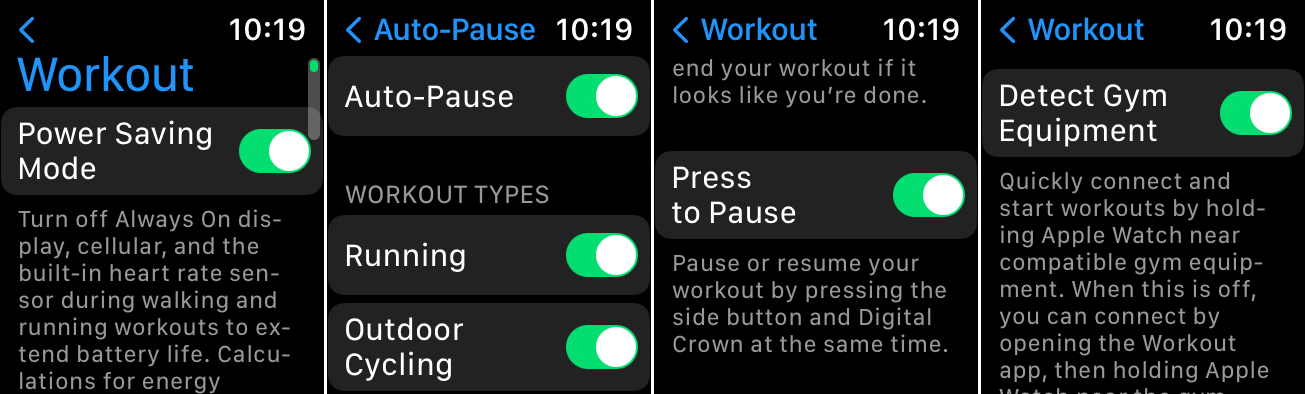
في شاشة التمرين ضمن الإعدادات ، يمكنك تمكين الخيارات الأخرى أو تعطيلها. يعمل وضع توفير الطاقة على إيقاف تشغيل الاتصال الخلوي ومستشعر معدل ضربات القلب المدمج أثناء تمارين المشي والجري لإطالة عمر البطارية.
انقر فوق Auto-Pause وقم بتشغيل المفتاح لإيقاف تمارين الجري أو ركوب الدراجات في الهواء الطلق تلقائيًا عند التوقف عن الحركة واستئنافها عند بدء الحركة مرة أخرى. تنشيط اضغط للإيقاف المؤقت لإيقاف التمرين مؤقتًا أو استئنافه بالضغط على الزر الجانبي و Digital Crown في نفس الوقت. قم بتشغيل Detect Gym لمزامنة التدريبات الخاصة بك مع معدات الصالة الرياضية المتوافقة.
احصل على تعليقات صوتية
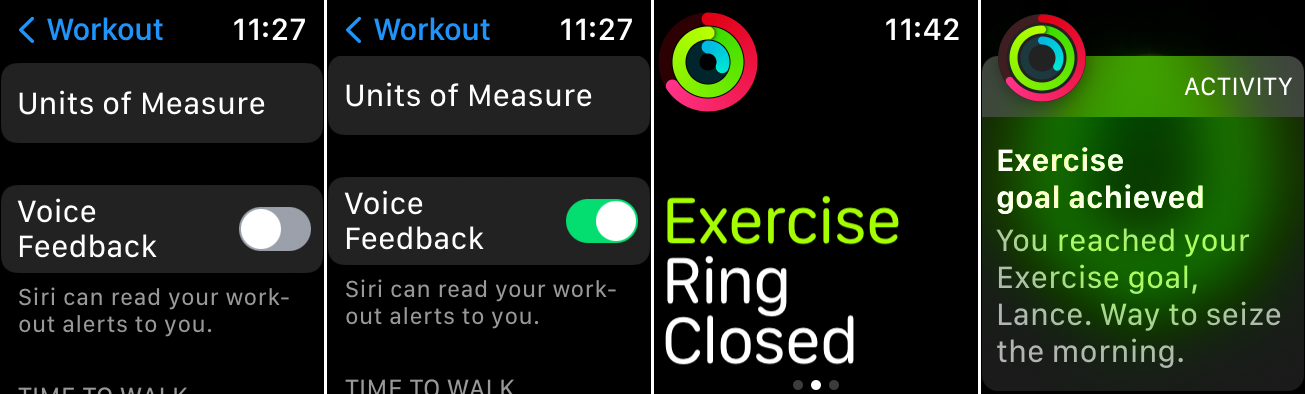
يمكن أن يمنحك Siri ملاحظات صوتية عندما تصل إلى مراحل معينة أثناء التمرين. على سبيل المثال ، قد يقول Siri أنك أغلقت حلقة تمرين. لا تحتاج حتى إلى سماعة رأس حيث سيتم تشغيل الملاحظات على مكبر الصوت المدمج في الساعة.
لإعداد هذا مباشرة على ساعتك ، انتقل إلى الإعدادات> التمرين وشغل مفتاح التعليقات الصوتية . في المرة التالية التي تصل فيها إلى مرحلة معينة ، مثل إكمال حلقة تمرين معينة ، سوف يتناغم Siri.
اعرض النشاط على Apple Watch
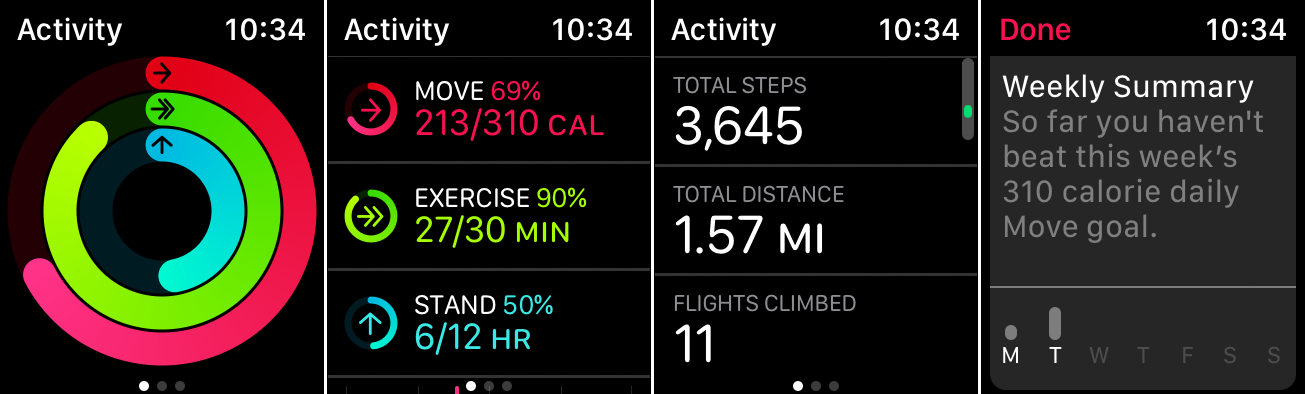
بعد قيامك بتجميع بعض التدريبات ، تحقق من سجلك من خلال تطبيق النشاط على ساعتك. يعرض التطبيق نشاطك لليوم الحالي في شكل حلقات حول الدائرة بالإضافة إلى المخططات الفردية. يعرض مخطط الحركة الأحمر السعرات الحرارية التي حرقتها منذ بداية اليوم. يشير مخطط التمرين الأخضر إلى مقدار الوقت الذي قضيته في التمرين حتى الآن. ويشير مخطط الحامل الأزرق إلى عدد الساعات التي قضيتها في الوقوف في ذلك اليوم. الهدف هو إغلاق كل حلقة.
اسحب الشاشة لأسفل لرؤية التفاصيل المحددة للنشاط البدني لليوم حتى الآن. ثم اسحب لأسفل إلى أسفل الشاشة. انقر فوق الملخص الأسبوعي لعرض رسم بياني للأسبوع وإجمالي عدد السعرات الحرارية والخطوات والمسافة والأهداف الأخرى التي حققتها. انقر فوق تغيير هدف النقل لزيادة أو تقليل عدد السعرات الحرارية التي تريد حرقها كل يوم.
عرض النشاط في تطبيق اللياقة البدنية
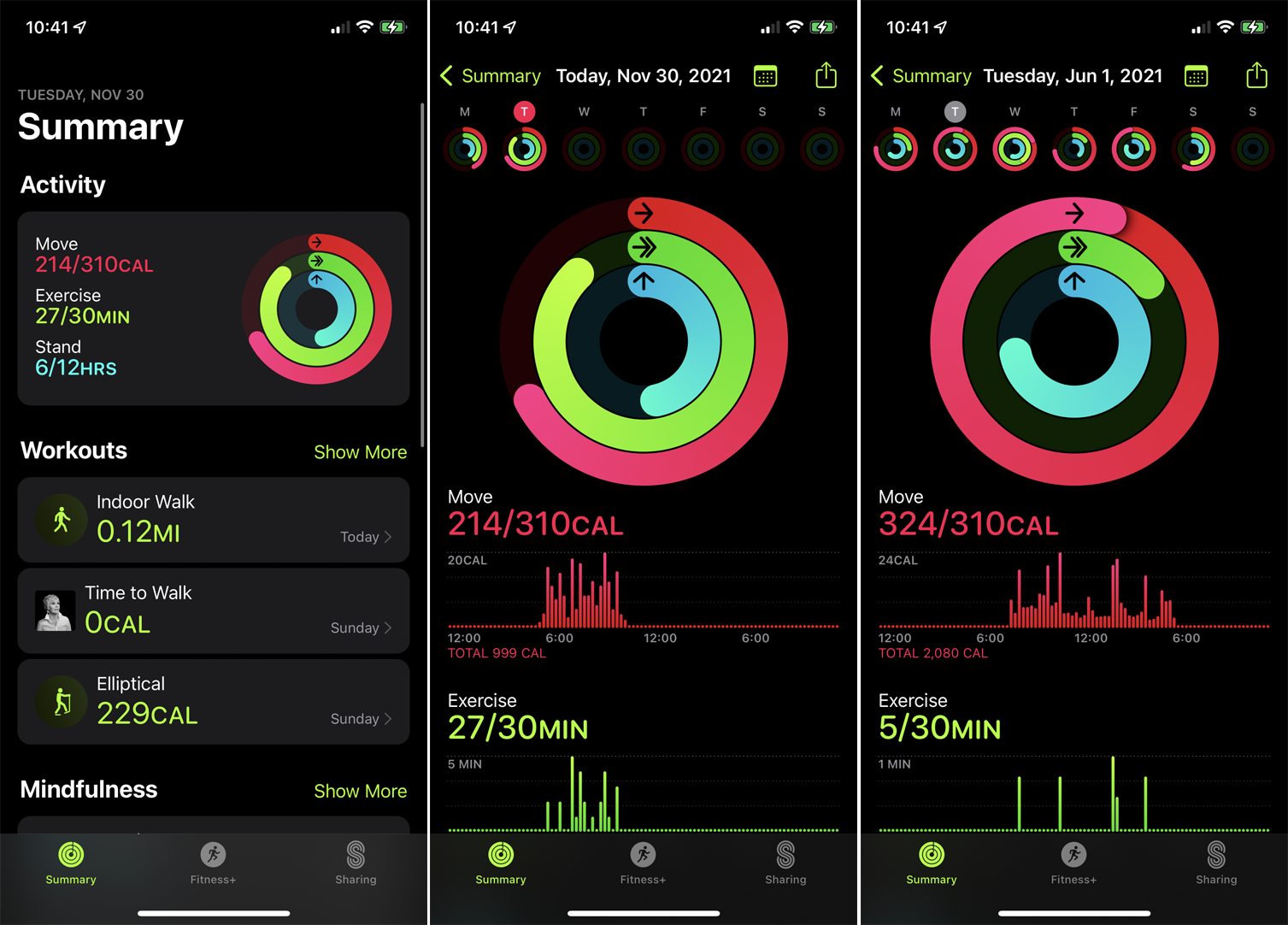
يوفر تطبيق Fitness على جهاز iPhone الخاص بك بيانات وخيارات أكثر من تطبيق النشاط على الساعة. افتح تطبيق Fitness على هاتفك. تعرض علامة التبويب " المحفوظات " بيانات النشاط وتفاصيله لليوم الحالي. اضغط على السهم الأيسر بجوار الشهر في الجزء العلوي من الشاشة لعرض التقويم. اختر تاريخًا محددًا لعرض المعلومات الخاصة بذلك اليوم.

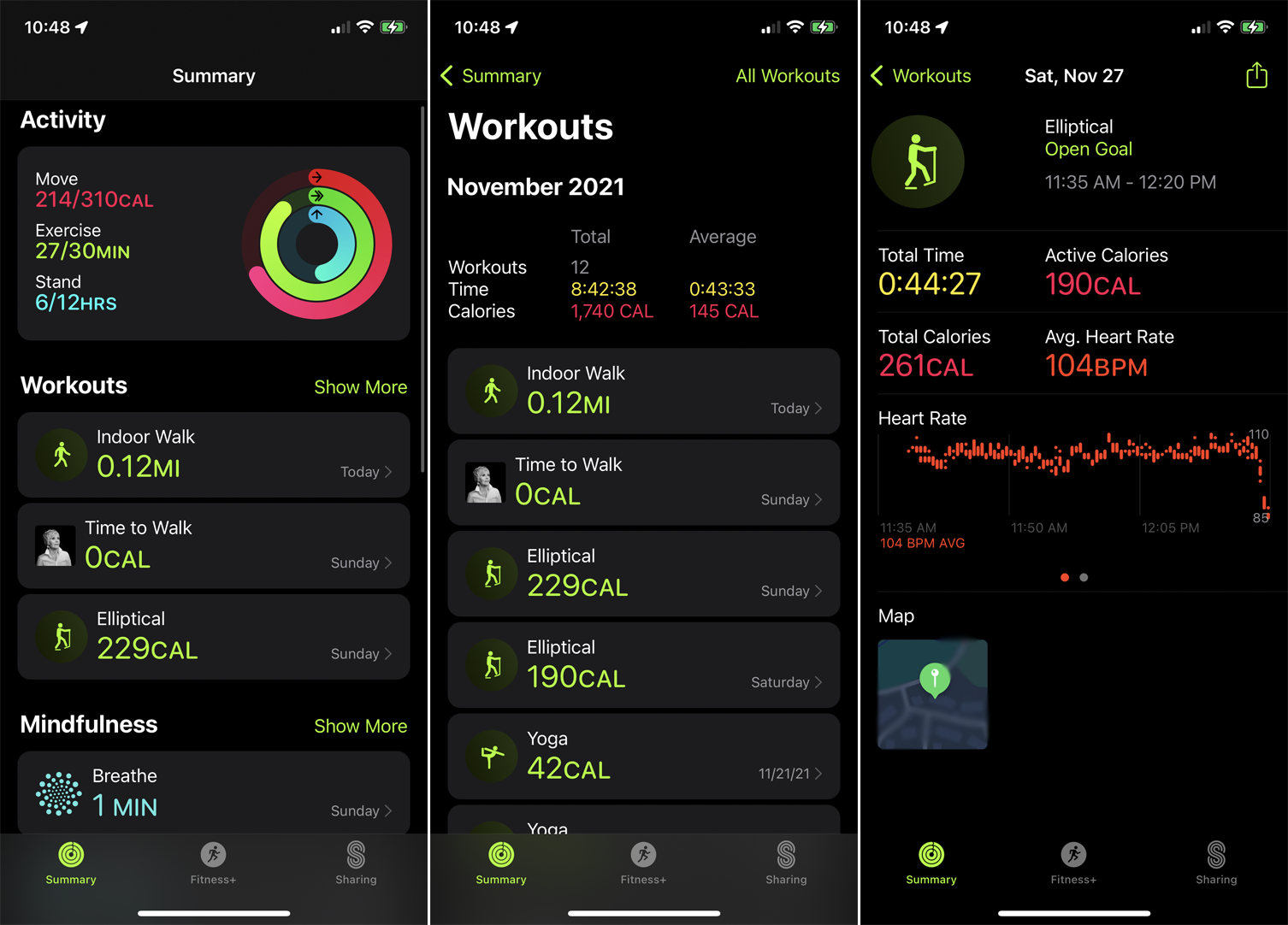
يعرض قسم التمارين في تطبيق اللياقة البدنية نشاط التمرين لهذا الشهر. اضغط على السنة في الجزء العلوي لمعرفة التدريبات الإجمالية لكل شهر ؛ اضغط على شهر محدد للتنقل. اضغط على رابط All Workouts في الجزء العلوي لتصفية القائمة لإظهار تدريبات محددة فقط.
تم ترشيحها بواسطة المحررين لدينا
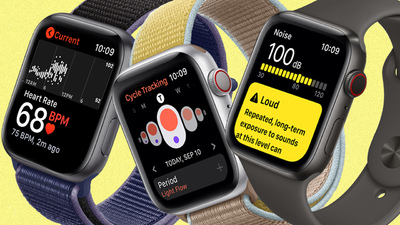
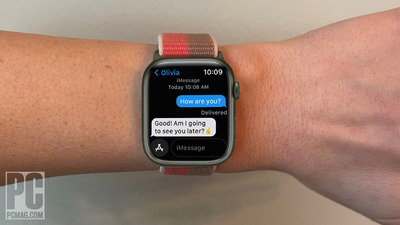
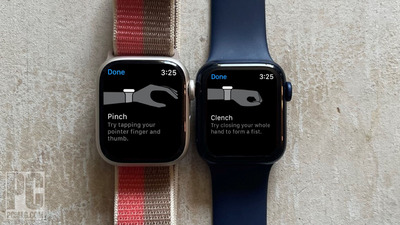
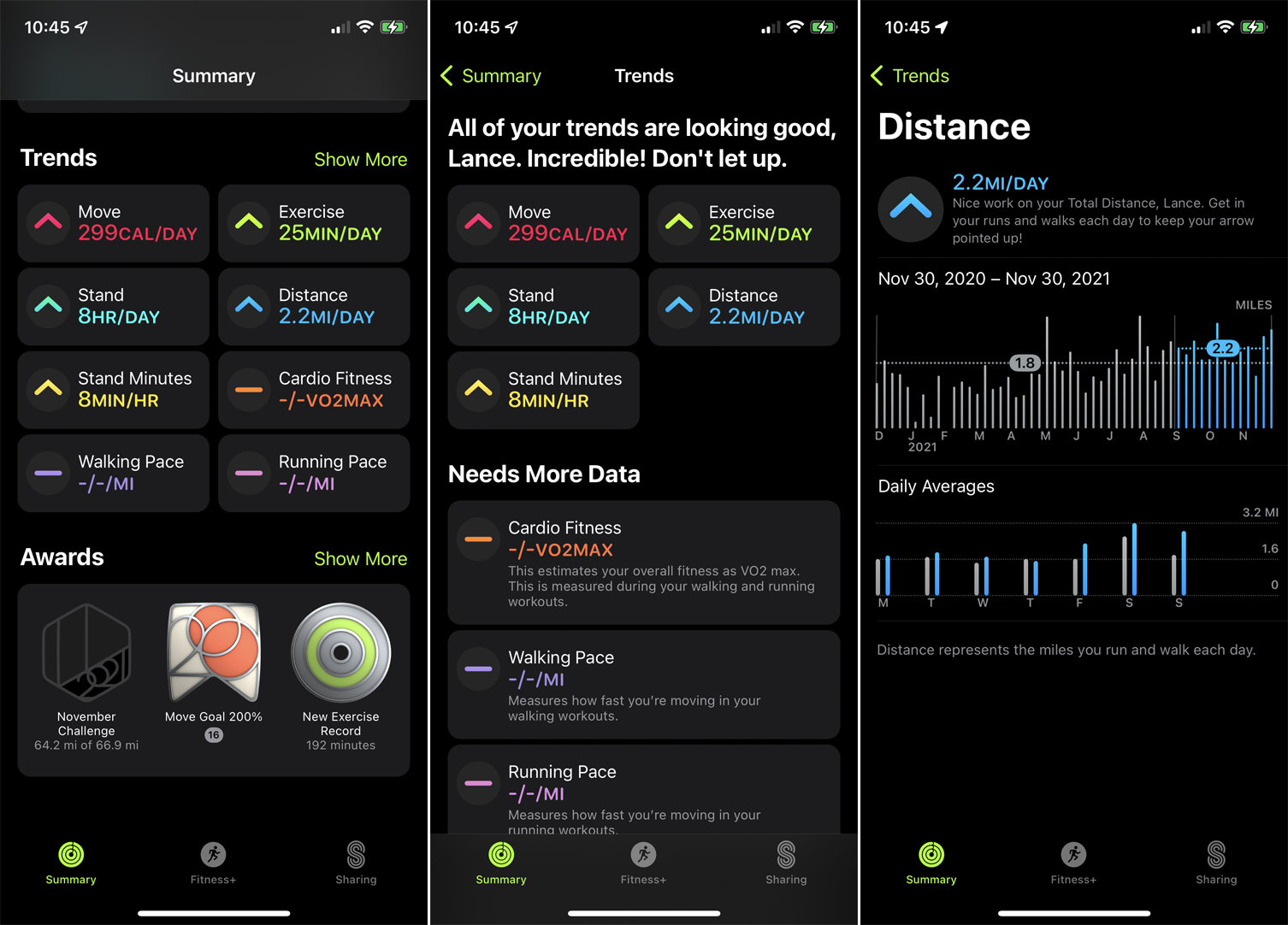
يُظهر قسم المؤشرات في تطبيق اللياقة البدنية على iPhone اتجاهات تمرينك ونشاطك اليومي حتى تتمكن من اكتشاف عدد السعرات الحرارية التي تحرقها ، ومدة التمرين ، والمدة التي تقف فيها ، ومقدار المسافة التي تقطعها. يمكنك أيضًا العثور على نصائح حول كيفية تحسين نتائجك لهدف معين. انقر فوق أي عنصر لمعرفة المزيد من التفاصيل عنه.
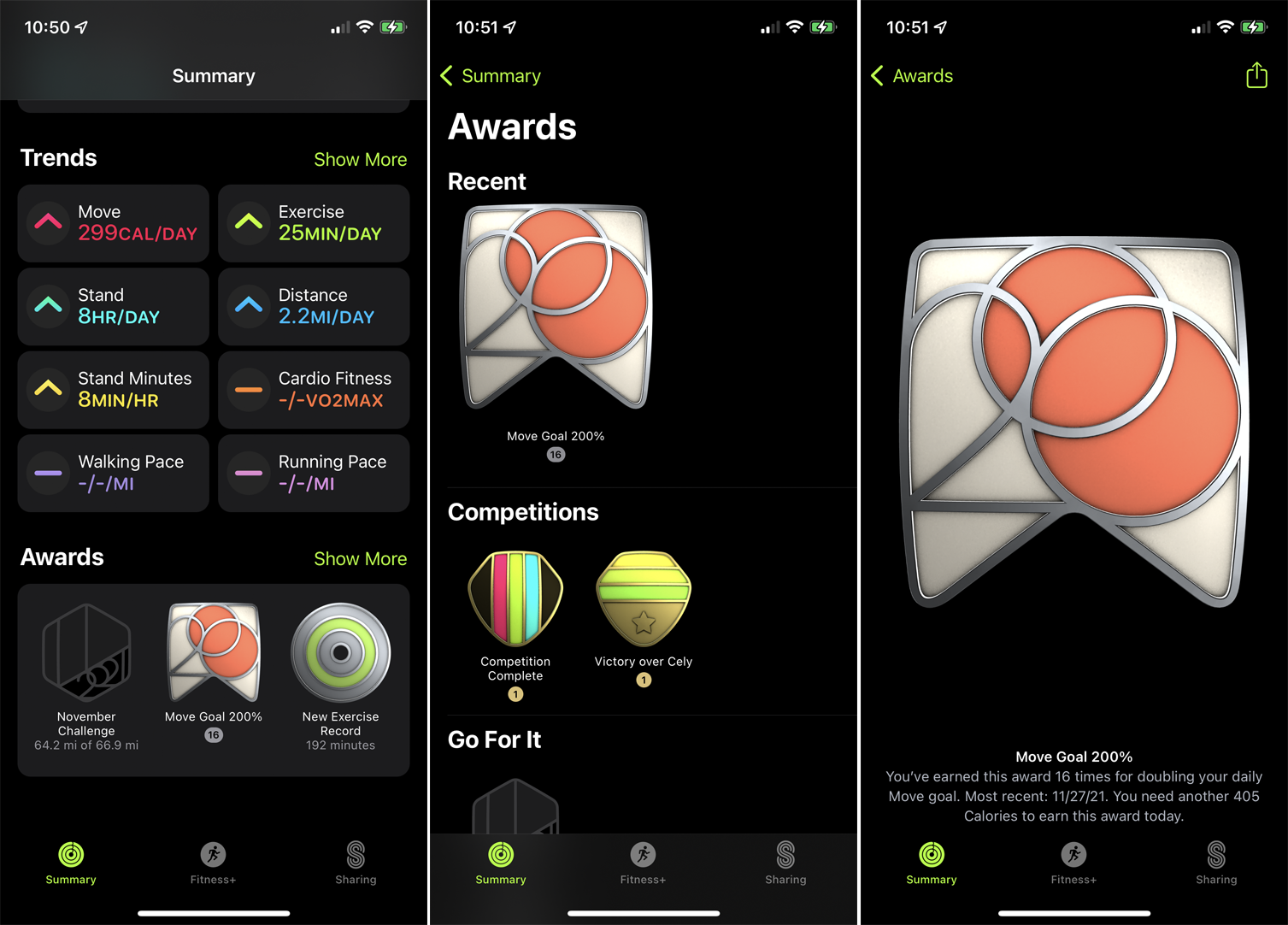
تتلقى جوائز بناءً على تحقيق أهداف تمرين ونشاط معينة. في قسم الجوائز ، انقر فوق الرابط إظهار المزيد لرؤية الجوائز والتحديات والتدريبات الخاصة بك.
تنافس مع الأصدقاء
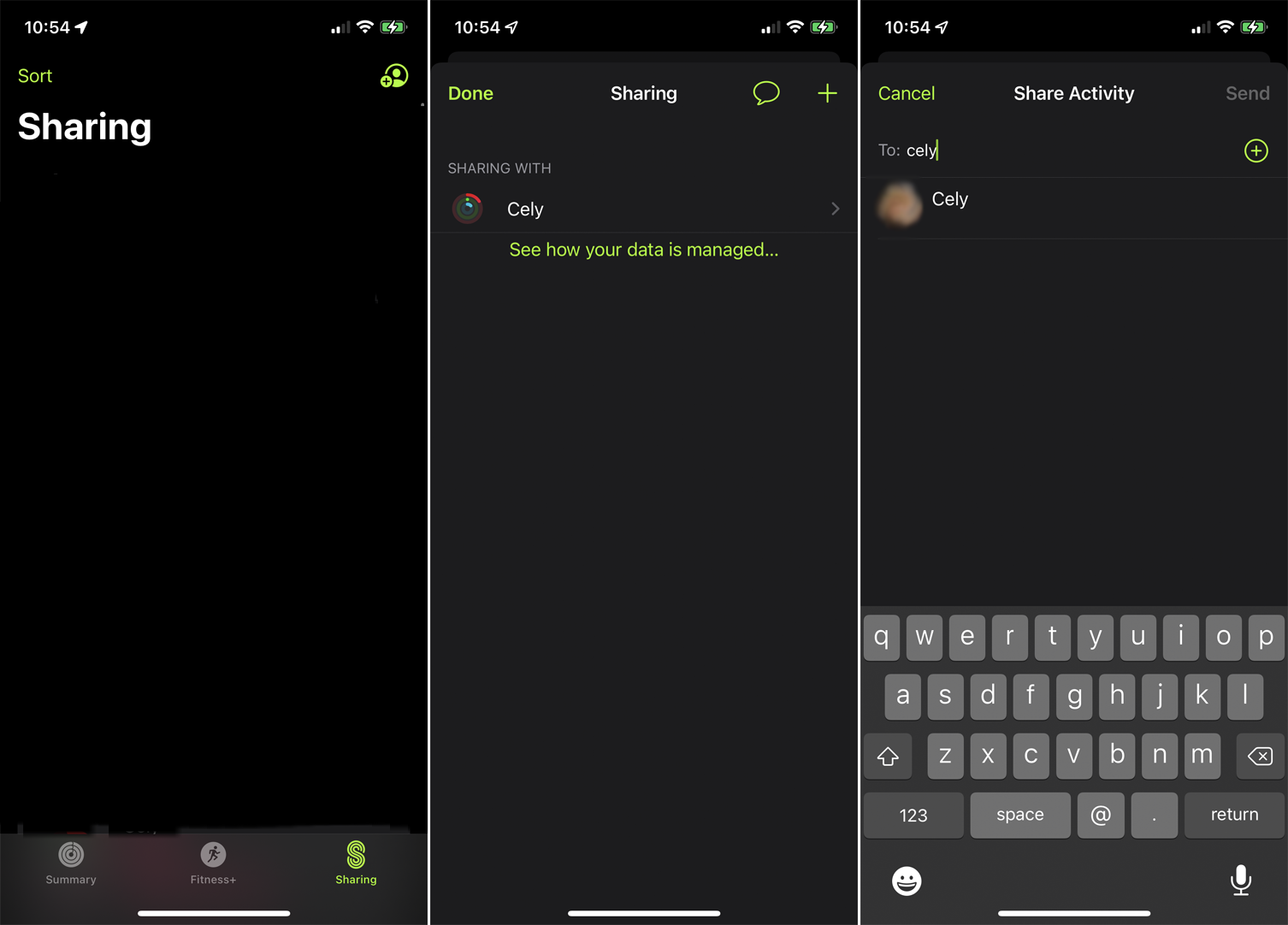
يمكنك تحدي صديق يرتدي Apple Watch في مسابقة تمرين. لبدء هذا ، يجب عليك أولاً مشاركة بيانات نشاطك مع صديقك. اضغط على أيقونة المشاركة واضغط على البدء . اضغط على زر علامة الجمع ( + ) وحدد الشخص المطلوب من قائمة جهات الاتصال الخاصة بك.
انقر فوق إرسال لإرسال الدعوة إلى صديقك. يمكنهم قبول الدعوة عن طريق فتح تطبيق Fitness والنقر فوق قبول بجوار اسمك. بعد قبول الشخص ، يظهر اسمه على شاشة المشاركة.
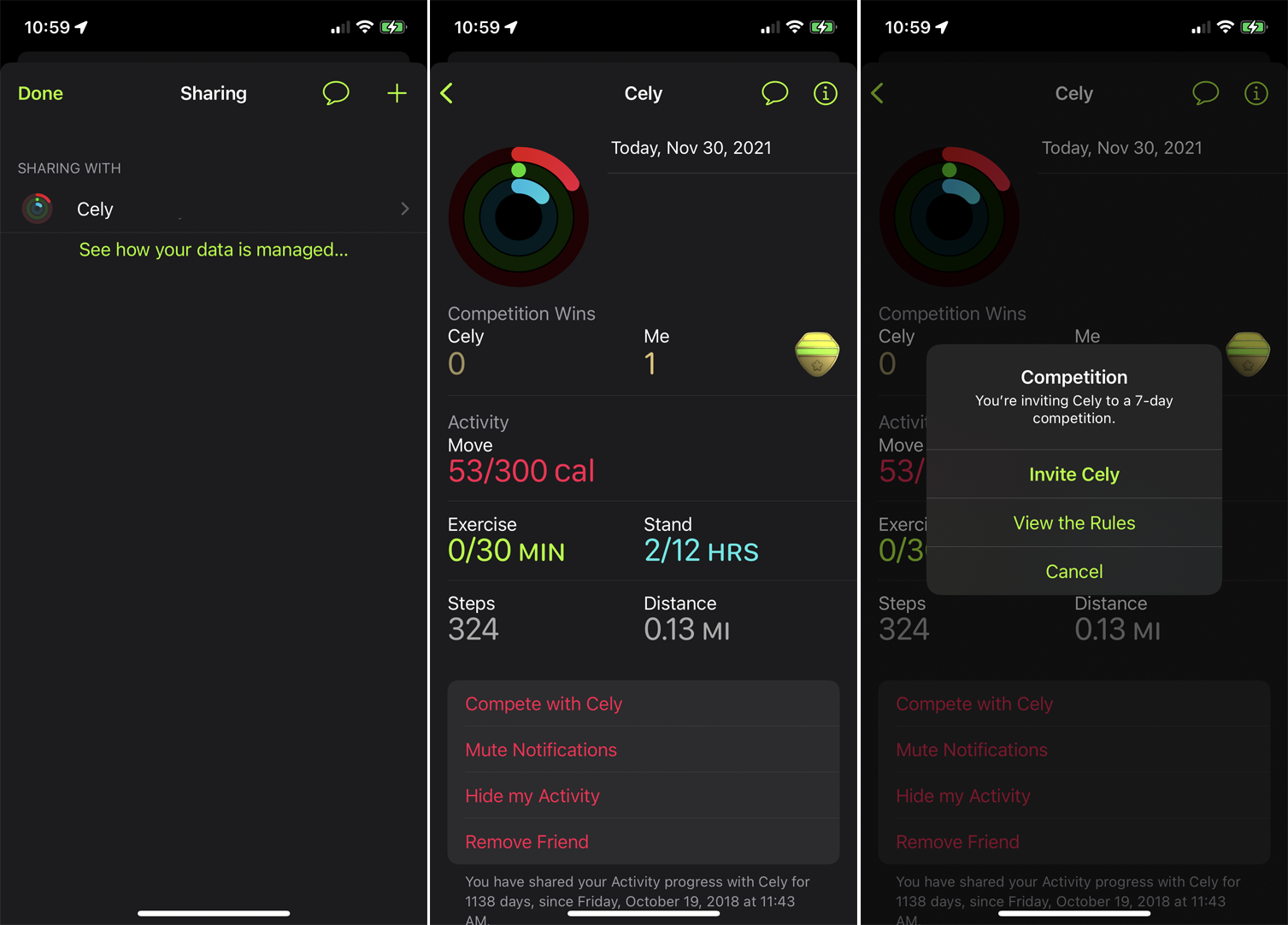
بعد ذلك ، يجب عليك دعوة هذا الشخص إلى التحدي. في قسم المشاركة في تطبيق Fitness على جهاز iPhone الخاص بك ، انقر فوق رمز الملف الشخصي في الجزء العلوي ثم انقر فوق اسم الشخص. اضغط على رابط تنافس مع ، ثم اختر نوع المنافسة. يمكن لهذا الشخص بعد ذلك الرد في تطبيق Fitness على جهاز iPhone الخاص به. ثم دع الألعاب تبدأ.
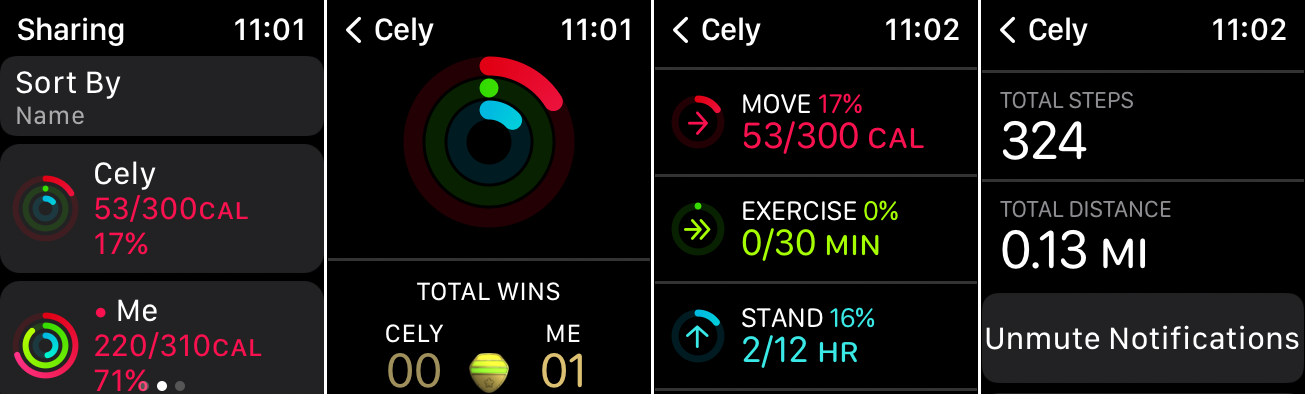
بعد بدء المنافسة ، يمكنك مقارنة أرقام الأنشطة لك ولخصمك. افتح تطبيق النشاط على ساعتك. اسحب إلى اليسار لرؤية الإحصائيات الخاصة بك وشريكك في النشاط. اضغط على اسم الشخص الآخر لمعرفة المزيد من التفاصيل حول أرقامه.
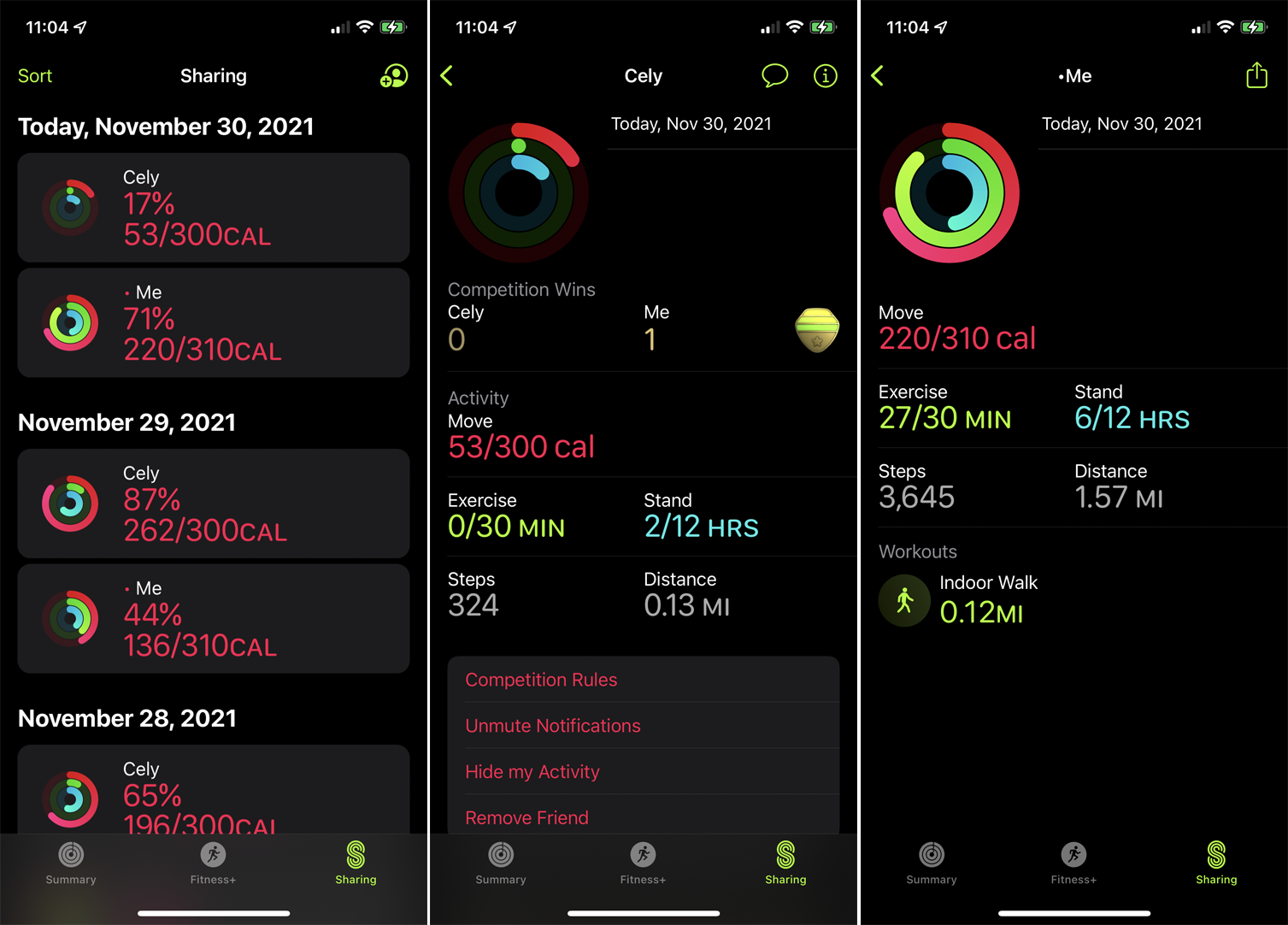
يمكنك أيضًا التحقق من هاتفك لمعرفة الإحصائيات. افتح تطبيق Fitness على جهاز iPhone الخاص بك واضغط على أيقونة المشاركة . تعرض الشاشة الأرقام لك وللشخص الآخر. اضغط على اسم الشخص لمعرفة الإحصائيات الخاصة به. اضغط على اسمك لرؤية اسمك.
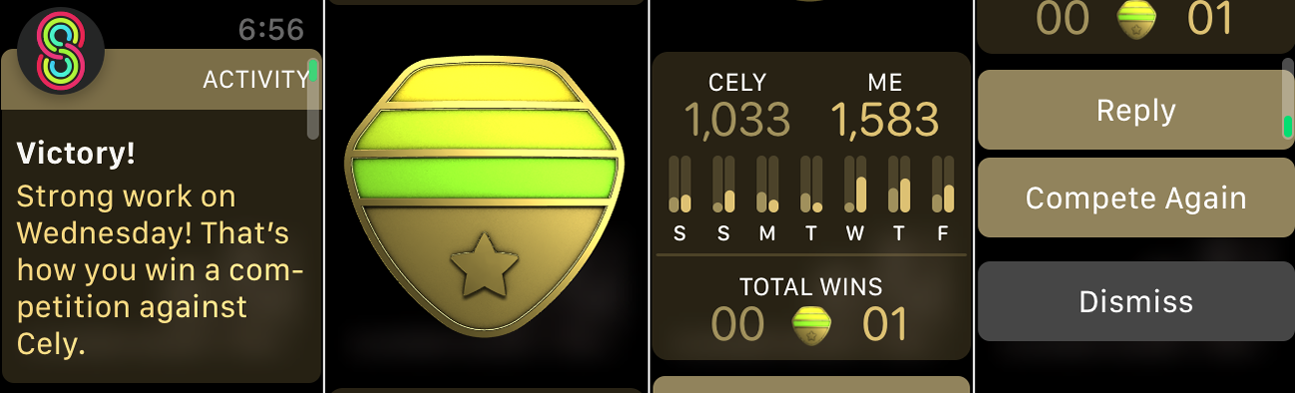
عندما تنتهي المنافسة ، ستتلقى إشعارًا من ساعتك. يمكنك أيضًا فتح تطبيق النشاط على ساعتك لعرض النتائج. يصرح التطبيق عن المنتصر ويعين لهذا الشخص شارة. يمكنك بعد ذلك عرض الأرقام النهائية وإرسال رسالة إلى الشخص الآخر أو دعوته إلى تحدٍ آخر أو استبعاد الشاشة.
